Nirvana: Getting Things Done
Seguindo a sugestão do nosso leitor RicardoResende nos comentários ao artigo acerca do Thingler, decidi analisar o Nirvana um serviço web de gestão de tarefas bem ao estilo GTD - Getting Things Done.
Dotado de uma interface muito simples e rápida sem recorrer a Flash, possui ainda uma interface móvel muito parecida com o iOS e de fácil utilização. Já não há desculpas para não fazer as coisas.
O Nirvana encontra-se actualmente em fase Beta e por isso o registo de contas é vedado a quem possuir um invite code. No entanto, e é para isso que a Internet serve, pode pesquisar por invite codes no Google. A minha pesquisa demorou alguns segundos e acabei por encontrar um no conhecido site DownloadSquad. Vamos então ao registo.
- Abra a página de registo.
- Introduza o seu e-mail e o seguinte código: "dwnldsqd", sem aspas.
- Confirme o registo e receberá um link no e-mail o qual deverá confirmar.
- Continue os passos de registo.
E por fim será presenteado com uma interface no browser muito MacOS-like, se estiver no computador. Este serviço também tem uma interface móvel muito boa, muito parecida com o iOS.
Irei focar-me na interface completa no computador, mas as acções realizadas desta forma também são possíveis na interface móvel. Ambas as interfaces são muito rápidas, desprovidas de Flash, tudo à base de JavaScript.
Account Settings
Nas definições da sua conta, além de ser possível alterar os seus dados básicos como o nome de utilizador, password e avatar, é possível:
- Definir os dias da semana em que lhe será enviado um e-mail com as tarefas do dia.
- Saber qual o endereço de e-mail para o qual poderá enviar directamente as suas tarefas de forma a serem reconhecidas pelo Nirvana.
Preferences
As preferências tratam da cosmética da interface do Nirvana. Aqui poderá alterar o tipo de letra, a cor de fundo e esconder ou mostrar determinadas vistas.
Depois de personalizar tudo a seu gosto, é tempo de compreender melhor a lógica GTD do Nirvana. Na barra lateral esquerda possui 3 categorias de tarefas divididas em subcategorias:
- Collect
- Inbox - "Recolha" aqui todas as tarefas que lhe vêm à mente e que não consegue categorizar de imediato, por forma a esvaziá-la de preocupações.
- Focus - Dividida por áreas, poderá seleccionar uma área de tarefas ou mesmo criar novas áreas.
- Today - As tarefas a completar hoje. Pode criar tarefas directamente aqui ou qualquer tarefa agendada para o dia corrente, irá aparecer automaticamente nesta categoria.
- Next - As próximas tarefas a completar, mas não necessariamente hoje. Pode arrastar, se desejar, tarefas desta categoria para Today, se decidir completar hoje essa mesma tarefa.
- Waiting - As tarefas que dependem de alguém e por isso estão em fase de espera. Introduza o nome e-mail da pessoa da qual a tarefa depende.
- Archive - A qualquer altura poderá arquivar uma tarefa, por exemplo, quando a completar. Qualquer tarefa desta categoria pode ser mais tarde recuperada e movida para outro lado.
- Thrash - Param aqui todas as tarefas eliminadas. Pode recuperá-las até que elimine definitivamente o conteúdo do "lixo".
Repare nos números que se encontram à frente de cada categoria - representam o número de tarefas nessas mesmas categorias. Explore a interface lendo todas as tarefas que já se encontram criadas, inclusive as do projecto Getting Started, que contêm algumas dicas úteis para a navegação e utilização do Nirvana.
Agora que possui um conhecimento geral sobre o Nirvana, comece por criar uma nova tarefa na categoria Inbox.
Algumas funcionalidades interessantes:
- Arrastar uma tarefa para qualquer categoria.
- Arrastar uma tarefa dentro da mesma lista, re-ordenando-a.
- Definir tags para uma tarefa.
- Agendar tarefas.
- Adicionar detalhes a uma tarefa como notas, esforço estimado e tempo necessário à sua execução.
- Agrupar tarefas por áreas.
Utilize atalhos de teclado para as funções mais básicas:
- '1' - Abre Inbox.
- '2' - Abre Today.
- '3' - Abre Next.
- '4' - Abre Waiting.
- '5' - Abre Scheduled.
- '6' - Abre Later.
- '7' - Abre Someday.
- '8' - Abre Projects.
- '9' - Abre Archive.
- '0' - Abre Trash.
- 'N' - Criar nova tarefa com detalhes.
- 'Enter' - Guarda tarefa.
- ESC - Cancela.
- 'I' - Criar nova tarefa em Inbox.
- TAB - Focar o campo de inserção rápida de tarefa.
- 'P' - Criar novo projecto com detalhes.
Aqui fica um vídeo-tutorial focando os principais aspectos aqui falados.
Este é sem dúvida um serviço muito versátil e bem mais completo que o Thingler, no entanto peca naquilo que o Thingler permite, a partilha. É possível exportar todos os dados de tarefas para um e-mail que nos é enviado, no entanto, não permite exportar para um formato standard, nem muito menos partilhar as nossas tarefas com outros utilizadores, seja através do site ou attavés das redes sociais.
Para quem pretende um óptimo gestor web de tarefas, ao nível de uma óptima aplicação para Mac, e não precisa de partilhar, esta é sem dúvida a escolha certa. E lembre-se: Não deixe para amanhã o que pode fazer hoje! Ou então não, com a ajuda do Nirvana!
![]() Homepage: Nirvana
Homepage: Nirvana
Este artigo tem mais de um ano

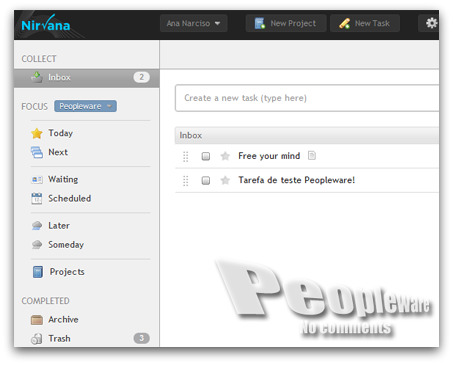

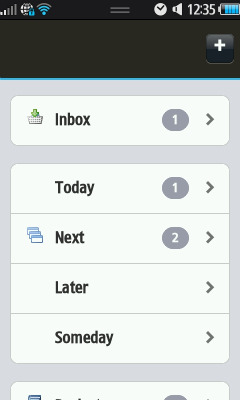
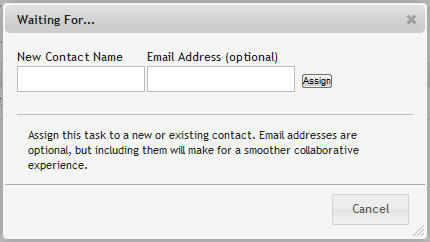
























Let’s give it a try!
“Ambas as interfaces são muito rápidas, desprovidas de Flash, tudo à base de JavaScript.” Fico contente por a exclusão do flash, caso contrario quem tiver um iPhone iria ficar a arder xD
Até te digo mais, funciona muito bem no iPhone.
Eu sei q sim, já tive a testar no meu xD
Já n se pode gozar um bocado com os haters q nos levam logo a serio xD
iPhone Interface
Eu não sabia que tavaz a gozar, muito menos que tinhas exprimentado.
Olha uma coisa, como tens esse símbolo da optimus na barra??
obrigado 😉
Para Mac existe o Things que é parecido com este (ou o contrário).
Pois mas este existe tanto para Mac, Windows, Linux, Android, Symbian etc etc etc.
O Things é um bocado melhor mas também é bem pago.
Ando a testar e parece-m mesmo muito bom, mas ainda tem alguma coisas k temd e evoluir, mas tive a pesquisar sobre isso e tao a pensar melhorar muitos aspectos que gostava de ver incluidos
Uso o Remember the Milk, mas este até parece ser fixe.
Alguém quer partilhar a opinião sobre qual deles tem mais vantagens sobre o outro?
Na minha opinião, servem para objectivos algo diferentes. O Nirvana pretende assemelhar-se mais a uma aplicação desktop, só que usada na web exclusivamente, seja via PC ou via smartphone. E a meu ver é mais simples.
O RTM tem a vantagem de possuir aplicações *nativas* numa série de plataformas móveis e desktop. E é nesse aspecto que ele ganha.
Depende dos objectivos… não há nada como experimentar e tirar as nossas próprias conclusões. 😉
Obrigado pela resposta Ana. Sim, vou experimentar o Nirvana e ver se sinto necessidade ou se o RTM tem, para já, tudo aquilo de que preciso.